- Mwandishi Abigail Brown [email protected].
- Public 2023-12-17 07:02.
- Mwisho uliobadilishwa 2025-01-24 12:26.
Je, unatatizika na mipangilio yako ya kichapishi cha 3D? Fuata mwongozo huu wa hatua kwa hatua kwa vidokezo na mbinu.
Kurekebisha Mipangilio ya Kichapishaji cha 3D: Joto Kidogo na Mabadiliko ya Kasi
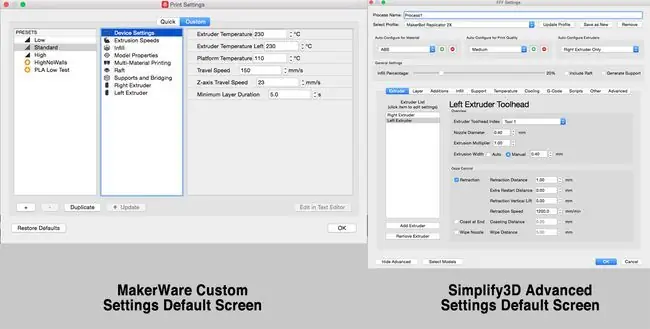
Kidokezo cha manufaa: Udanganyifu rahisi ikiwa hutaki kujaribu kurekebisha mambo kwa mkono ni kutumia vichwa viwili vya kuchapisha kwa kutumia extruder moja kwa modeli na moja. kwa rafu, kuhakikisha kuwezesha kuta za kusafisha. Hii inasababisha kichwa cha kuchapisha kuondoka kutoka kwa mfano, na hivyo kuruhusu safu ya mfano kuwa baridi, kufuta filament, kuifuta kwenye ukuta wa kusafisha, kurudia kwa extruder ya pili, na hivyo kuunda moja kwa moja baridi ya tabaka za mfano na kupunguza kasi kwenye mfano. eneo la kuchapisha.
Kutumia Mipangilio 2 Tofauti ya FFF

Kwa mfano, Kisanduku cha Simu cha Polisi kitasanidiwa kwa kujazwa 90% na muhtasari wa mzunguko wa 4 huku sehemu ya juu (pamoja na spire) itakuwa na 10% ya kujazwa kwa makombora 2. Hii itaunda msingi mzito na kuuzuia kutoka kwa urahisi. Mipangilio miwili (2) tofauti ya FFF itaundwa katika Simplify3D, moja kwa kila eneo.
Kwanza, bainisha mahali ambapo mabadiliko kutoka 90% hadi 10% yanapaswa kufanyika; chini kidogo ya kiwango cha juu cha madirisha. Mbinu ya onyesho la kukagua iliyotajwa awali inaweza kutumika au katika Simplify3D modeli inaweza kukatwa kwa kutumia Zana ya Sehemu Msalaba inayomruhusu mtumiaji kutazama ndani ya modeli. [Tazama > Sehemu ya Msalaba] Sogeza kitelezi juu na chini mhimili wa Z-ndege hadi kielelezo kiwe kipande chini ya dirisha la juu, ili 18mm. Andika nambari hii chini.
Rahisisha Mipangilio ya3D kwa Maeneo Mbalimbali
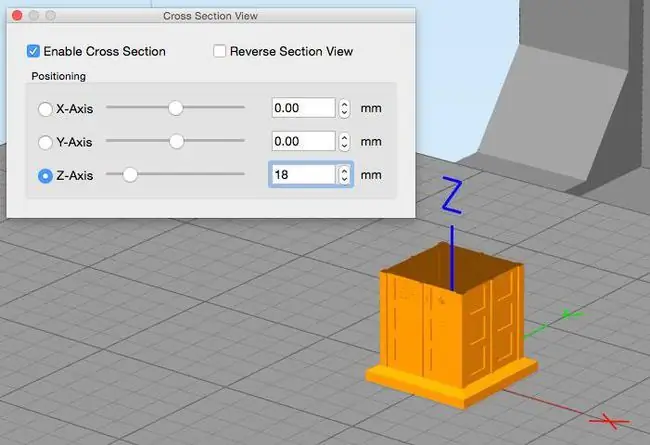
Kwanza, bainisha mahali ambapo mabadiliko kutoka 90% hadi 10% yanapaswa kufanyika; chini kidogo ya kiwango cha juu cha madirisha. Mbinu ya onyesho la kukagua iliyotajwa awali inaweza kutumika au katika Simplify3D modeli inaweza kukatwa kwa kutumia Zana ya Sehemu Msalaba inayomruhusu mtumiaji kutazama ndani ya modeli. [Tazama > Sehemu ya Msalaba] Sogeza kitelezi juu na chini mhimili wa Z-ndege hadi kielelezo kiwe kipande chini ya dirisha la juu, ili 18mm. Andika nambari hii chini.
Kuongeza Mkoa Mpya ili Kuruhusu Mipangilio Tofauti ya Upanuzi
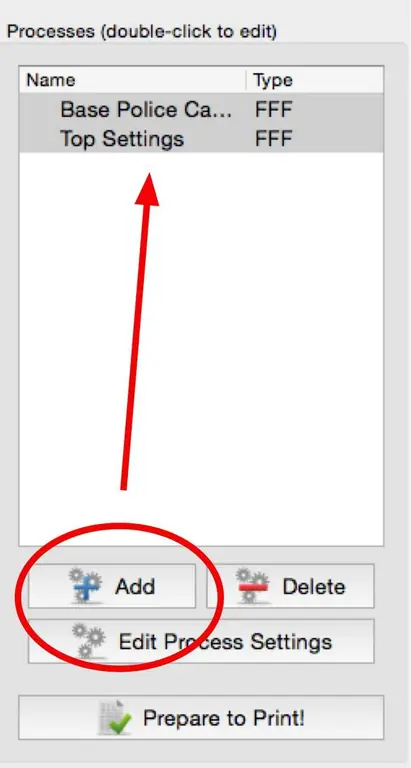
Kisha ongeza Mchakato mpya wa FFF kwa eneo la kwanza, msingi, mipangilio; mara zikisanidiwa mchakato wa pili utaundwa wa eneo la pili, juu, mipangilio.
Kubadilisha Mipangilio ya Mzunguko kwa Modeli Yako ya 3D
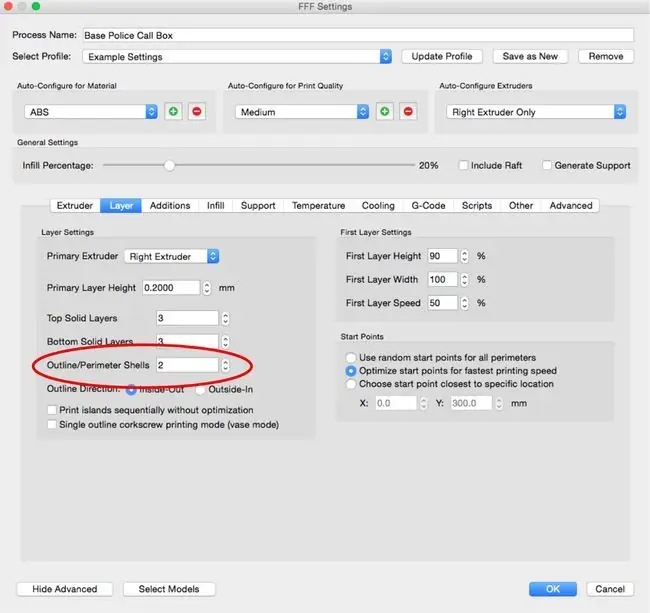
Baada ya mchakato wa kwanza kuundwa kwa msingi, nenda kwenye kichupo cha Layer na ubadilishe Sheli za Mzunguko wa Nje kutoka 2 hadi 4.
Mipangilio ya Kujaza inaweza kutofautiana na Mipangilio ya Mzunguko
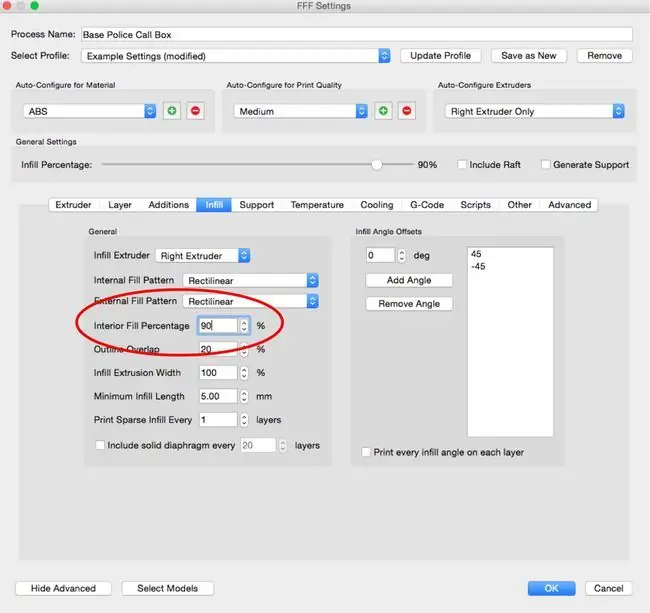
Inayofuata ni kubadilisha jaza hadi 90% kwenye kichupo cha Ijazo.
Kubadilisha Mipangilio ya Maeneo Tofauti ya Kazi ya Kuchapisha
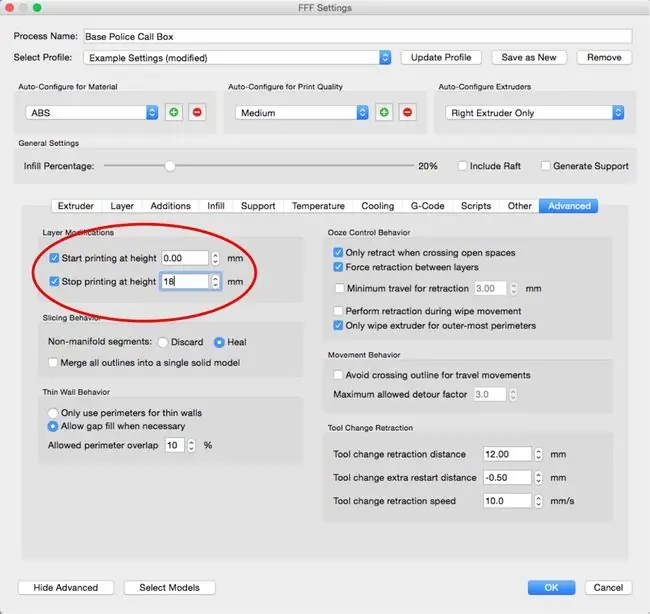
Inayofuata chagua safu zipi za kutumia mchakato huu katika kichupo cha Advanced. Kwa msingi, itakuwa kutoka chini hadi kiwango cha 18mm kilichobainishwa hapo awali.
Kwanza, bainisha mahali ambapo mabadiliko kutoka 90% hadi 10% yanapaswa kufanyika; chini kidogo ya kiwango cha juu cha madirisha. Mbinu ya onyesho la kukagua iliyotajwa awali inaweza kutumika au katika Simplify3D modeli inaweza kukatwa kwa kutumia Zana ya Sehemu Msalaba inayomruhusu mtumiaji kutazama ndani ya modeli. [Tazama > Sehemu ya Msalaba] Sogeza kitelezi juu na chini mhimili wa Z-ndege hadi kielelezo kiwe kipande chini ya dirisha la juu, ili 18mm. Andika nambari hii chini.
Wakati wa Kuchapisha: Mipangilio ya Kina ya Kugawanya
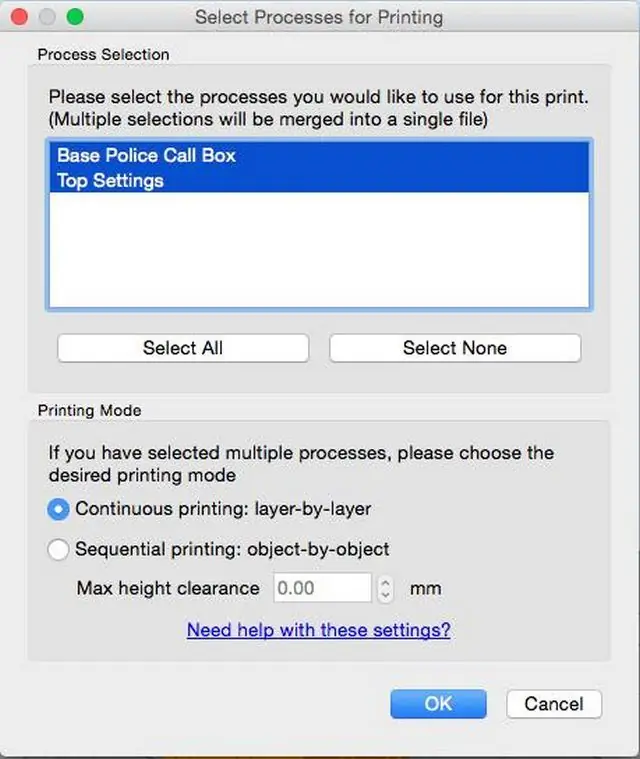
Michakato yote miwili ikishaundwa ni wakati wa kuchapisha muundo. Bofya Jiandae Kuchapisha na dirisha la Chagua Mchakato wa Kuchapisha dirisha linapotokea chagua zote ili kutumia usanidi wote wawili.
Ni wazo zuri kila wakati kuendesha uchapishaji wa onyesho la kukagua ili kuona jinsi muundo utakavyoonekana kabla ya kuweka wakati na nyenzo za uchapishaji. Video iliyo hapo juu ya kunasa skrini inaonyesha jinsi Sanduku la Simu la Polisi litakavyochapishwa ikiwa ni pamoja na tofauti katika maeneo.
Mipangilio ya msingi sasa imewekwa; bofya Sawa ili kuhifadhi mipangilio ya mchakato huu. Unda mchakato wa pili wa sehemu ya juu kwa kutembelea vichupo sawa na kubadilisha ganda kwenye kichupo cha Layer hadi 2, the Infill hadi 10%, na eneo la kuchapisha kutoka 18mm hadi juu kwenye kichupo cha Advanced. Hakikisha umebofya Sawa ili kuhifadhi mipangilio ya mchakato wa pili.
Shukrani kwa Sherri Johnson na Yolanda Hayes katika Catzpaw Innovations kwa mafunzo haya ya kina ya kukata na uchapishaji wa 3D.






